Opfører din Xbox Series X sig lidt trægt på det seneste, især når du prøver nye spil? Det kan være et problem med, at din cache fyldes op, et problem, Xbox-brugere har tendens til at løbe ind i over tid.
Indhold
- Har Xbox Series X en cache? Kan den blive fuld?
- Sådan rydder du spilcachen på en Xbox Series X
- Tænd og tænd for din Xbox Series X
- Hvorfor kører min Xbox Series X stadig langsomt?
Anbefalede videoer
Let
20 minutter
Xbox Series X
Her er, hvordan Xbox Series X-cachen fungerer, og hvordan du rydder den med menuer og en tænd/sluk!
Har Xbox Series X en cache? Kan den blive fuld?
Ligesom andre computere bruger Xbox Series X en cache, en begrænset reserve af hurtig adgangshukommelse til at gemme vigtige og ofte tilgængelige dele af dine spil, apps og diske. Men den cache er begrænset. Hvis det bliver fuldt gennem konsekvent brug og udforskning af masser af nye spil, så er din
Sådan rydder du spilcachen på en Xbox Series X
Start din Xbox Series X op, og gør dig klar til noget cacherydningsarbejde.
Trin 1: Lad os først rydde din Blu-ray-cache. Dette er især nyttigt, hvis du har en stor Blu-ray-samling og ser masser af dine film eller serier ved hjælp af din Series X. Hver disk optager sin egen lille cacheplads. For at slette det, tryk på Xbox knappen på din controller, naviger lige til din Profil, og vælg Indstillinger.

Trin 2: Vælge Enheder og forbindelser. Vælg Blu Ray at fortsætte.
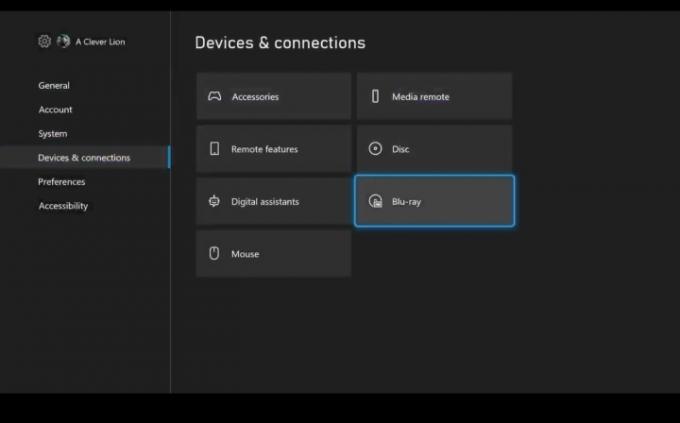
Relaterede
- De bedste egenskaber til første niveau i Remnant 2
- Dit Xbox Live Gold-abonnement bliver til Xbox Game Pass Core i september
- Sådan omdannes controller-knapper på Xbox Series X/S
Trin 3: Vælge Vedvarende opbevaring, og vælg Klar for at slette cachen.
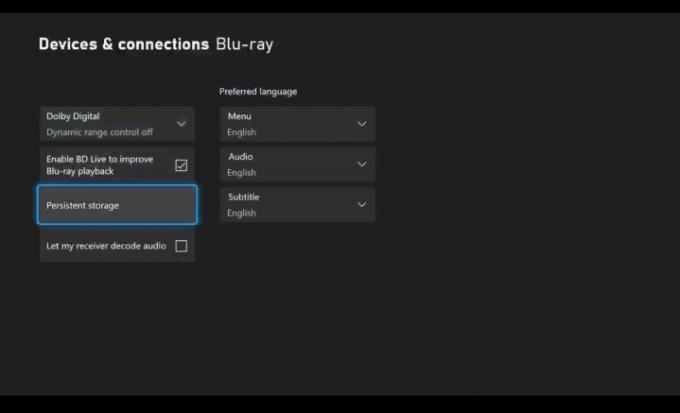
Trin 4: Med diske taget hånd om, er det nu tid til at foretage en systemnulstilling for at rydde resten af din cache. Kig forbi til Indstillinger, og denne gang vælge System.
Trin 5: Gå til Konsol info.
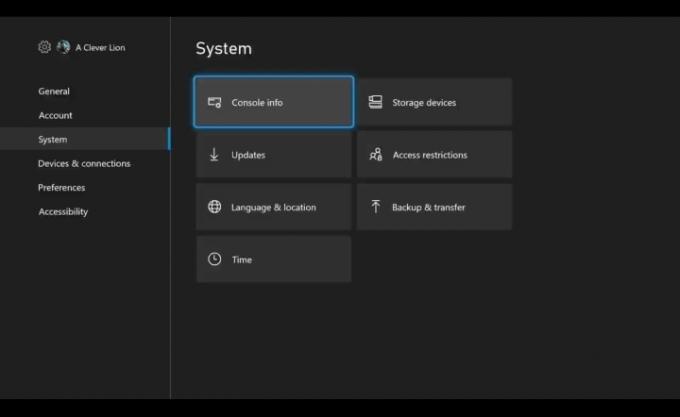
Trin 6: Vælge Nulstil konsol.

Trin 7: Vælg muligheden for at Nulstil og behold mine spil og apps. Ellers bliver du nødt til at downloade alt igen.
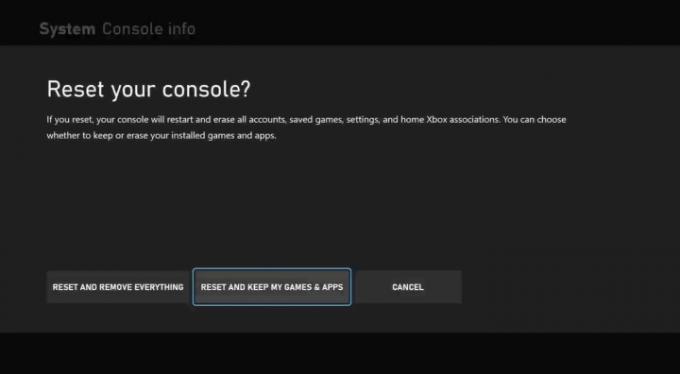
Trin 8: Vent på, at Xbox Series X nulstilles. Dette kan tage lidt tid, op til en halv time, afhængigt af omstændighederne, så vær forberedt på at være tålmodig.
Tænd og tænd for din Xbox Series X
Den anden mulighed for at rydde din cache undgår menuer helt, men du bliver nødt til at komme ned blandt dit kabel og lave nogle hardware-ting. Sådan fungerer det.
Trin 1: Luk din Xbox Series X helt ned.
Trin 2: Tag din Xbox Series X ud af stikdåsen eller stikkontakten.
Trin 3: Vent et par minutter. Mens du venter, skal du trykke ned Strøm knappen på Series X og hold den nede et stykke tid, omkring 5 til 10 sekunder. Gentag dette et par gange, mens du venter.
Trin 4: Tilslut din Series X igen, og tænd den igen.
Hvorfor kører min Xbox Series X stadig langsomt?
Hvis dine spil primært er online, er det altid en god idé at tjekke og nulstille din internetforbindelse og bruge en kabelforbindelse i stedet for Wi-Fi, hvis det er muligt. Xbox Series X spiller muligvis ikke godt med noget tilsluttet lager bortset fra Seagate-udvidelseskortet i dets dedikerede slot. Prøv at fjerne eventuelle andre tilsluttede harddiske og tilbehør, og se, om dette forbedrer din ydeevne.
Redaktørens anbefalinger
- Sådan opgraderes Relics i Remnant 2
- De bedste kommende Xbox Series X-spil: 2023 og frem
- Sådan slår du notifikationer fra på Xbox Series X/S
- Fortnite Artifact Axe: hvordan man ødelægger sten og den bedste placering
- Xbox Series X med Diablo 4 er $60 i rabat i en begrænset periode
Opgrader din livsstilDigital Trends hjælper læserne med at holde styr på den hurtige teknologiske verden med alle de seneste nyheder, sjove produktanmeldelser, indsigtsfulde redaktionelle artikler og enestående smugkig.



